U盘连接电脑后无法访问怎么办 U盘插入电脑后无法识别的解决方法
更新时间:2023-08-13 18:13:30作者:yang
U盘连接电脑后无法访问怎么办,在现代社会中U盘已经成为了人们生活中必不可少的一部分,它小巧便携、存储容量大,可以方便地传输和保存各类文件。有时候当我们连接U盘到电脑上时,却发现电脑无法识别或访问U盘。这个问题可能会给我们的工作和生活带来一些困扰。当U盘连接电脑后无法访问时,我们应该如何解决呢?本文将为大家介绍几种常见的解决方法,帮助大家快速解决这一问题。
1、win+r打开运行,输入gpedit.msc。
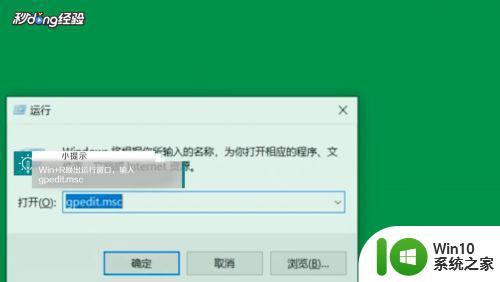
2、点击确定打开本地策略组。
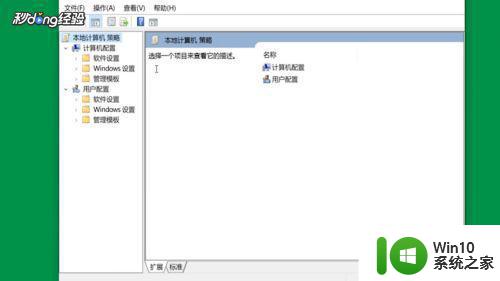
3、依次展开计算机配置-管理模板-系统-可移动储存访问。
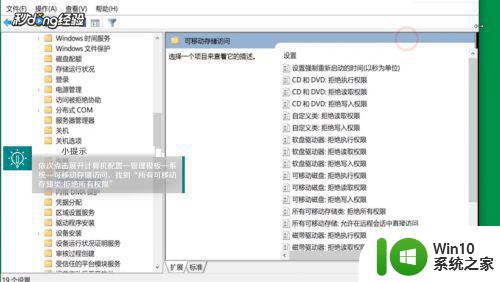
4、在右侧窗口找到“所有可移动存储类:拒绝所有权限”。
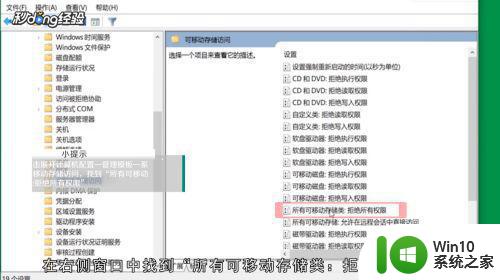
5、右键,选择编辑。
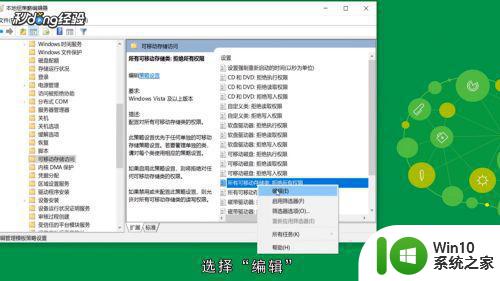
6、选择未配置并点击确定即可。

以上就是U盘连接电脑后无法访问的解决方法,有遇到这种情况的用户可以按照这里提供的方法进行解决,希望这些方法能对大家有所帮助。
U盘连接电脑后无法访问怎么办 U盘插入电脑后无法识别的解决方法相关教程
- U盘插入电脑USB接口无法被识别的解决方法 U盘插入电脑USB接口无法被识别怎么办
- WinXP插入U盘后无法识别问题的解决方法 WinXP插入U盘后无法识别怎么办
- u盘不可用怎么办 U盘插入电脑后无法识别怎么办
- U盘插入电脑提示无法识别的解决方法 U盘插入电脑无法识别怎么办
- 电脑无法识别U盘怎么办 U盘插入电脑无反应怎么解决
- U盘无法被识别通用解决方法 U盘插入电脑后无法被识别怎么办
- u盘连接电脑系统提示请插入u盘怎么回事 插入U盘电脑无法识别怎么解决
- 新买的U盘插入电脑后无法识别怎么办 电脑无法读取新买的U盘怎么解决
- 解决电脑对插入的U盘无法识别的几种方法 电脑无法识别U盘怎么办
- u盘不能识别的解决方法 U盘插入电脑无反应怎么办
- u盘连接不了电脑的解决方法 u盘无法被识别怎么办
- U盘插入电脑无法读取识别怎么办 U盘插入电脑无法识别怎么处理
- U盘装机提示Error 15:File Not Found怎么解决 U盘装机Error 15怎么解决
- 无线网络手机能连上电脑连不上怎么办 无线网络手机连接电脑失败怎么解决
- 酷我音乐电脑版怎么取消边听歌变缓存 酷我音乐电脑版取消边听歌功能步骤
- 设置电脑ip提示出现了一个意外怎么解决 电脑IP设置出现意外怎么办
电脑教程推荐
- 1 w8系统运行程序提示msg:xxxx.exe–无法找到入口的解决方法 w8系统无法找到入口程序解决方法
- 2 雷电模拟器游戏中心打不开一直加载中怎么解决 雷电模拟器游戏中心无法打开怎么办
- 3 如何使用disk genius调整分区大小c盘 Disk Genius如何调整C盘分区大小
- 4 清除xp系统操作记录保护隐私安全的方法 如何清除Windows XP系统中的操作记录以保护隐私安全
- 5 u盘需要提供管理员权限才能复制到文件夹怎么办 u盘复制文件夹需要管理员权限
- 6 华硕P8H61-M PLUS主板bios设置u盘启动的步骤图解 华硕P8H61-M PLUS主板bios设置u盘启动方法步骤图解
- 7 无法打开这个应用请与你的系统管理员联系怎么办 应用打不开怎么处理
- 8 华擎主板设置bios的方法 华擎主板bios设置教程
- 9 笔记本无法正常启动您的电脑oxc0000001修复方法 笔记本电脑启动错误oxc0000001解决方法
- 10 U盘盘符不显示时打开U盘的技巧 U盘插入电脑后没反应怎么办
win10系统推荐
- 1 番茄家园ghost win10 32位官方最新版下载v2023.12
- 2 萝卜家园ghost win10 32位安装稳定版下载v2023.12
- 3 电脑公司ghost win10 64位专业免激活版v2023.12
- 4 番茄家园ghost win10 32位旗舰破解版v2023.12
- 5 索尼笔记本ghost win10 64位原版正式版v2023.12
- 6 系统之家ghost win10 64位u盘家庭版v2023.12
- 7 电脑公司ghost win10 64位官方破解版v2023.12
- 8 系统之家windows10 64位原版安装版v2023.12
- 9 深度技术ghost win10 64位极速稳定版v2023.12
- 10 雨林木风ghost win10 64位专业旗舰版v2023.12